当前位置:首页 > 帮助中心 > SD卡可不可以制作U盘启动盘?u盘启动盘制作重装方法【详细步骤】
SD卡可不可以制作U盘启动盘?u盘启动盘制作重装方法【详细步骤】
SD卡可不可以制作U盘启动盘? 可以,SD卡可以用来制作启动盘,但是不建议大家使用它作为介质。与U盘相比,SD卡的读写速度通常较慢,这可能会导致在系统启动或运行程序时出现延迟。此外,并非所有的电脑都支持从SD卡启动。所以还是学习u盘启动盘制作重装方法详细步骤吧。

一、重装系统工具
镜像版本: Windows 7企业版
工具软件:大白菜u盘启动盘制作工具(点击红字下载)
二、重装系统准备
1、u盘启动盘很重要,即使你不打算花大钱购买高价的U盘,也要避免选择一些不知名的牌子。否则,系统重装时可能因为U盘质量问题而失败,那样可就麻烦了。
2、如果你的电脑问题太严重,无法在本机操作,那就要在其他电脑上制作U盘启动盘。但别忘了在制作完毕后,下载系统镜像保存在其中。
3、选用可靠的系统镜像至关重要,建议下载经过安全验证的镜像,比如在“msdn我告诉你”网站下载的镜像就是个不错的选择。
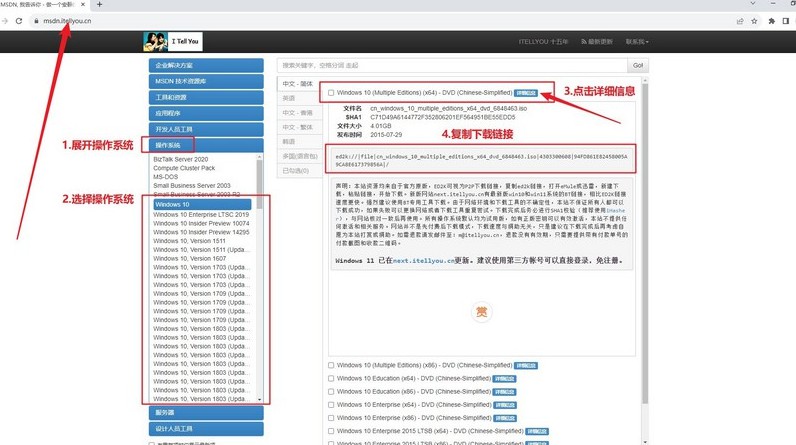
三、重装系统步骤
第一步:准备制作U盘
1、打开浏览器,前往大白菜官网winbaicai,下载所需的U盘启动盘制作工具并解压。
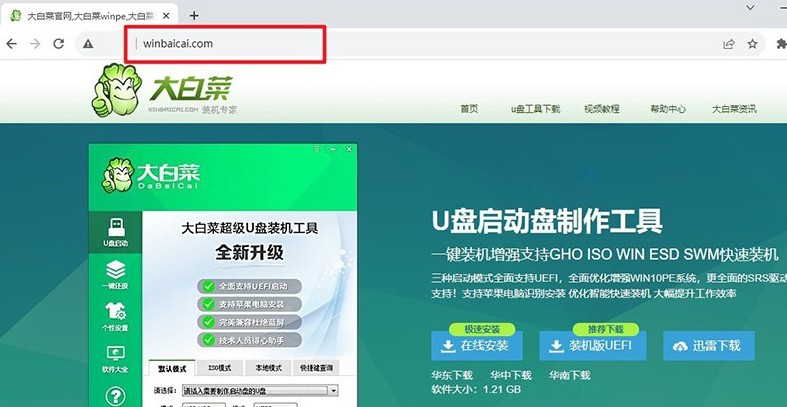
2、运行大白菜u盘制作工具,点击“一键制作成USB启动盘”,等待制作完成。
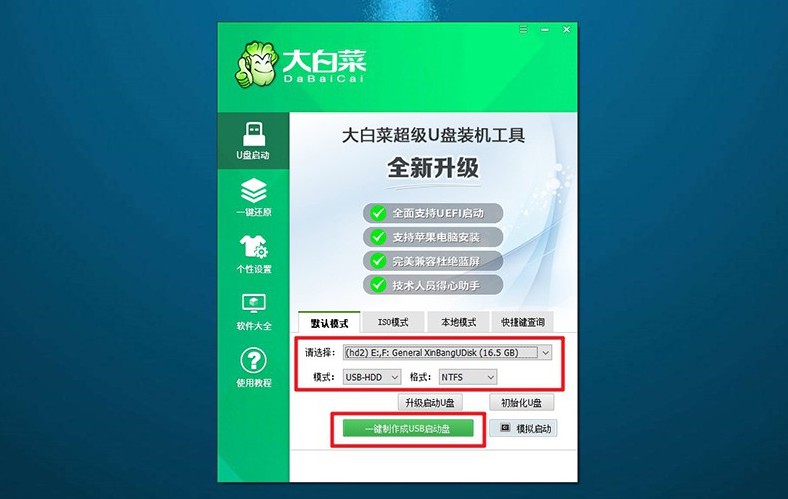
第二步:准备启动U盘
1、查询对应电脑品牌的u盘启动快捷键,跳转查询或者看图查询。
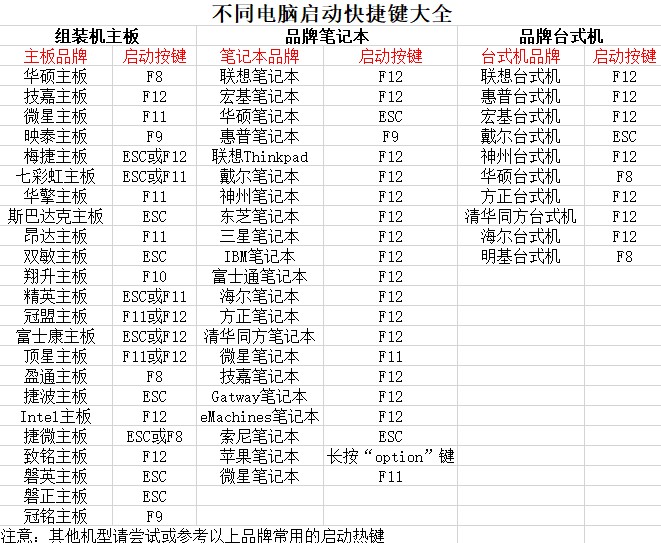
2、将制作好的U盘启动盘插入电脑,重新启动电脑并按下相应的U盘启动快捷键。
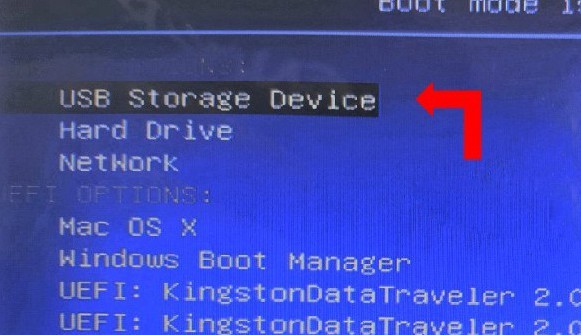
3、进入大白菜主菜单,选择【1】启动Win10X64PE,按下回车键。
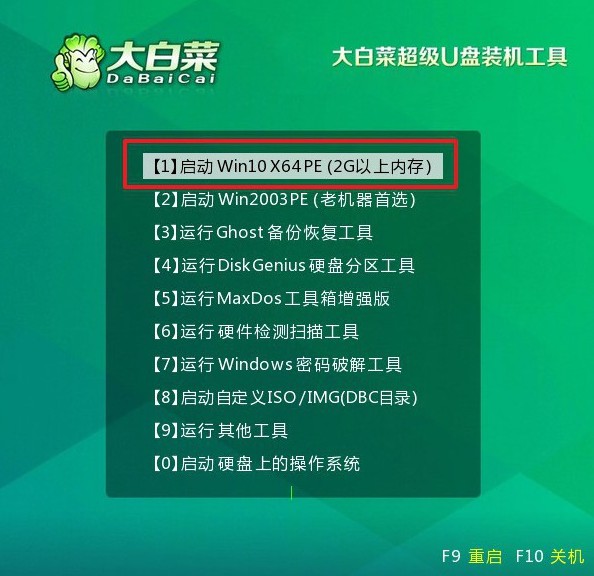
第三步:准备U盘重装系统
1、打开大白菜装机软件,将系统镜像安装到C盘,点击执行。
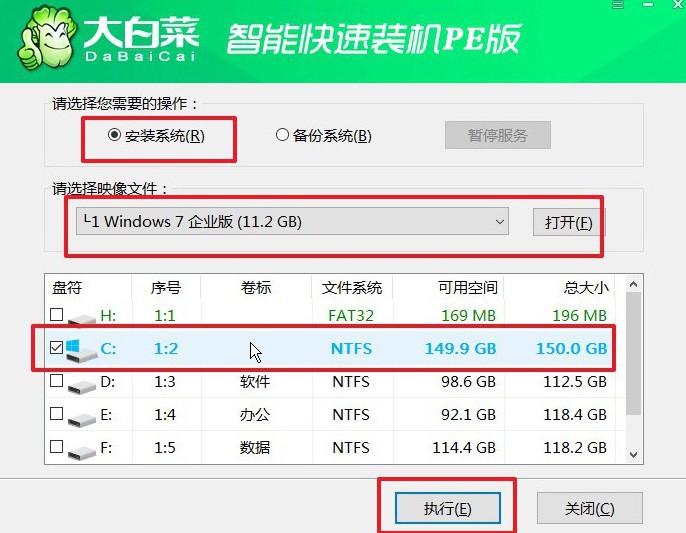
2、在弹出的还原窗口中选择默认选项,点击“是”,让软件自动执行操作。
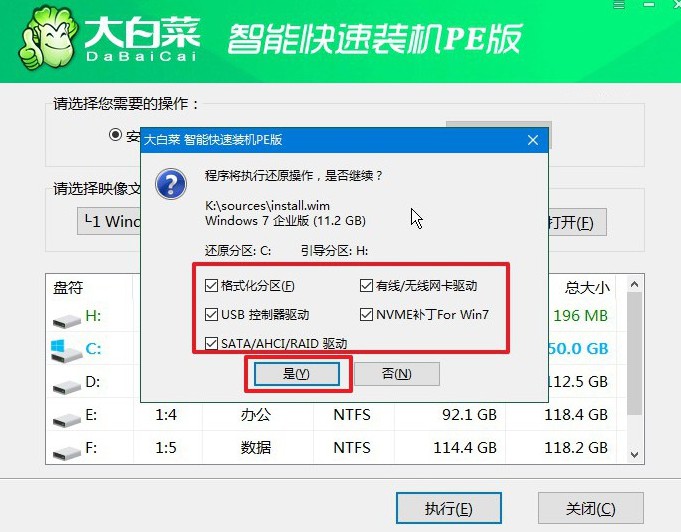
3、在Windows安装部署界面,勾选“重启”选项,电脑会自动重启。
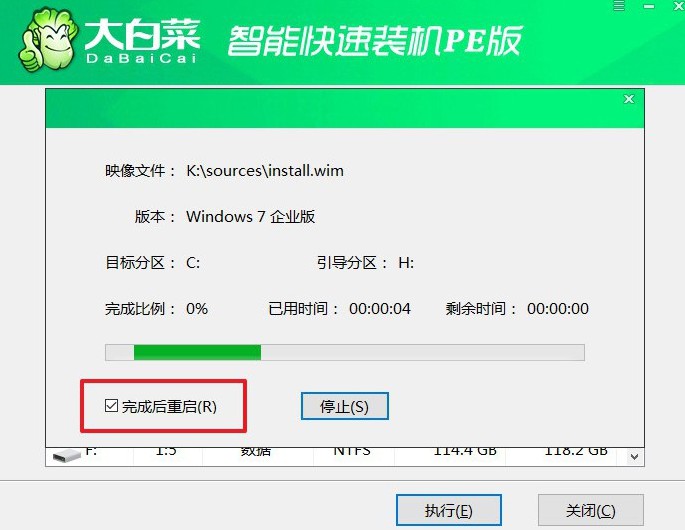
4、电脑将会多次重启,第一次重启后拔出U盘,耐心等待Windows系统安装完成。

四、重装系统问题
重装了系统但是C盘却满了?
系统文件占用过多空间:新安装的操作系统可能占用了较多的磁盘空间,尤其是如果你选择了保留旧系统文件或者创建了Windows.old文件夹。你可以通过磁盘清理工具或手动删除不需要的系统文件来释放空间。
系统更新和临时文件:系统会自动下载和安装更新文件,这些更新文件可能会占用较多的磁盘空间。此外,系统和应用程序在运行过程中会产生临时文件,这些临时文件可能也会占用较多的空间。你可以使用磁盘清理工具来清理临时文件和更新文件。
应用程序和数据:安装的应用程序和存储的数据也会占用C盘的空间。如果你安装了较多的应用程序或者存储了大量的数据,那么可能会导致C盘空间不足。你可以考虑将一些应用程序或数据移到其他磁盘上,或者删除不需要的应用程序和数据来释放空间。
恢复点和回收站:系统会创建恢复点以及回收站可能也会占用一定的磁盘空间。你可以通过控制面板中的系统设置来管理恢复点,以及清空回收站来释放空间。
恶意软件或病毒:有时,恶意软件或病毒会在系统中生成大量的临时文件或者占用磁盘空间。你可以运行杀毒软件来扫描系统,查找并清除恶意软件或病毒。
以上就是本次u盘启动盘制作重装方法详细步骤了,你学会了吗?其实,不建议使用SD卡除了读写速度之外,也是因为它的物理结构较为脆弱,反复插拔和读取可能会增加其损坏的风险。好啦,今天的文章就到这里了,下次见。

